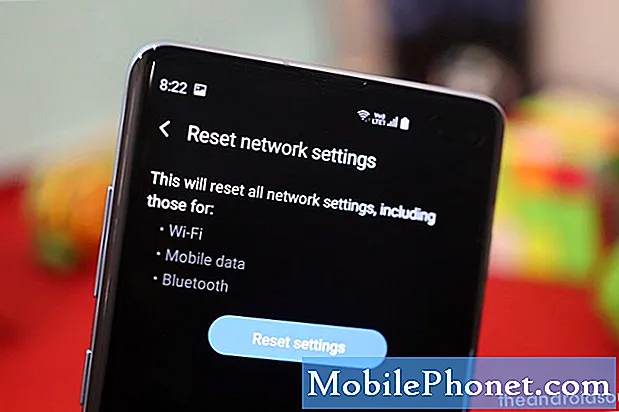Съдържание
Това ръководство ще ви покаже как да превключвате от Android към iPhone с помощта на приложението Move to iOS Android и да превключите на iPhone, работещ с iOS 10, включително iPhone 6s, iPhone 7, iPhone 7 Plus и други модели.
Когато превключите от Android на iPhone, сега можете бързо да прехвърлите контактите си, профилите си в Google, съобщенията, ролката на камерата и отметките.
След като използвате приложението Преместване в iOS, за да превключите от Android на iPhone, ще трябва да попълните и някои от настройките на вашия iPhone.

Как да превключите от Android към iPhone.
Приложението Преместване в iOS е безплатно и прехвърлянето е през WiFi. Този процес може да отнеме известно време, така че ако имате много снимки или съобщения, трябва да планирате 30 или повече минути.
Трябва да създадете нов iPhone или ще трябва да рестартирате iPhone, за да получите опцията за Преместване от Android на iPhone като част от процеса на възстановяване.
Когато превключите от Android на iPhone, ще трябва ръчно да намерите и изтеглите приложенията си. Имайте предвид, че все още можете да възпроизвеждате част от съдържанието си от Google Play с Google Play Музика и Google Play Филми за iPhone.
Как да превключите от Android към iPhone
На вашия Android смартфон изтеглете и инсталирайте Move to iOS от Google Play Store. Това е безплатно приложение, не грешно изтеглете платен нокаут.
Гледайте видеото Switch to iPhone по-долу, за да видите как преминаваме от смартфон Samsung Galaxy към iPhone след няколко минути.
Веднъж изтеглени отворете приложението и се съгласявате с условията. След това приложението ще стигне до екран, където чака код.
На вашия iPhone започнете първоначалната настройка, докато стигнете до екрана за възстановяване. Когато сте там, трябва да натиснете върху Преместване от Android. След това ще видите код на екрана.
Въведете това на вашия Android смартфон. Това позволява на двете устройства да се свързват през WiFi.

Въведете кода, за да свържете телефона си с Android с вашия iPhone.
Скоро ще видите обобщение на това, което ще прехвърли от Android на iPhone. Не излизайте от приложението или премествайте телефоните далеч един от друг, докато това не приключи.
Когато прехвърлянето завърши, iPhone ще трябва да приключи някои дейности по почистване и след това ще трябва да завършите настройката на iPhone, включително ако трябва да обедините данните от iCloud с това, което вече е на iPhone.

Изчакайте данните да се прехвърлят от Android на iPhone.
След като завършите настройката на iPhone, скоро ще видите изскачащо съобщение с молба да въведете паролите за профила в Google в настройките на iPhone. Докоснете опцията Настройки, за да отидете надясно към страницата, за да въведете паролата си. Въпреки че приложението прехвърля профила ви в Google, тя не прехвърля паролата.
След като завършите това, вече сте готови да използвате iPhone. Разгледайте вълнуващите нови функции на iOS 11 по-долу, за да се запознаете с вашия iPhone.
Какво ново в iOS 11.4.1